Cómo arreglar la aplicación EA en Steam Deck y Linux Desktop
Recientemente, Valle realizó una actualización en Protón Experimental que hizo que la aplicación EA volviera a funcionar. El problema es que no se adhiere y la aplicación EA se romperá. Puede funcionar bien para algunos lanzamientos, y de repente otro simplemente no funcionará.
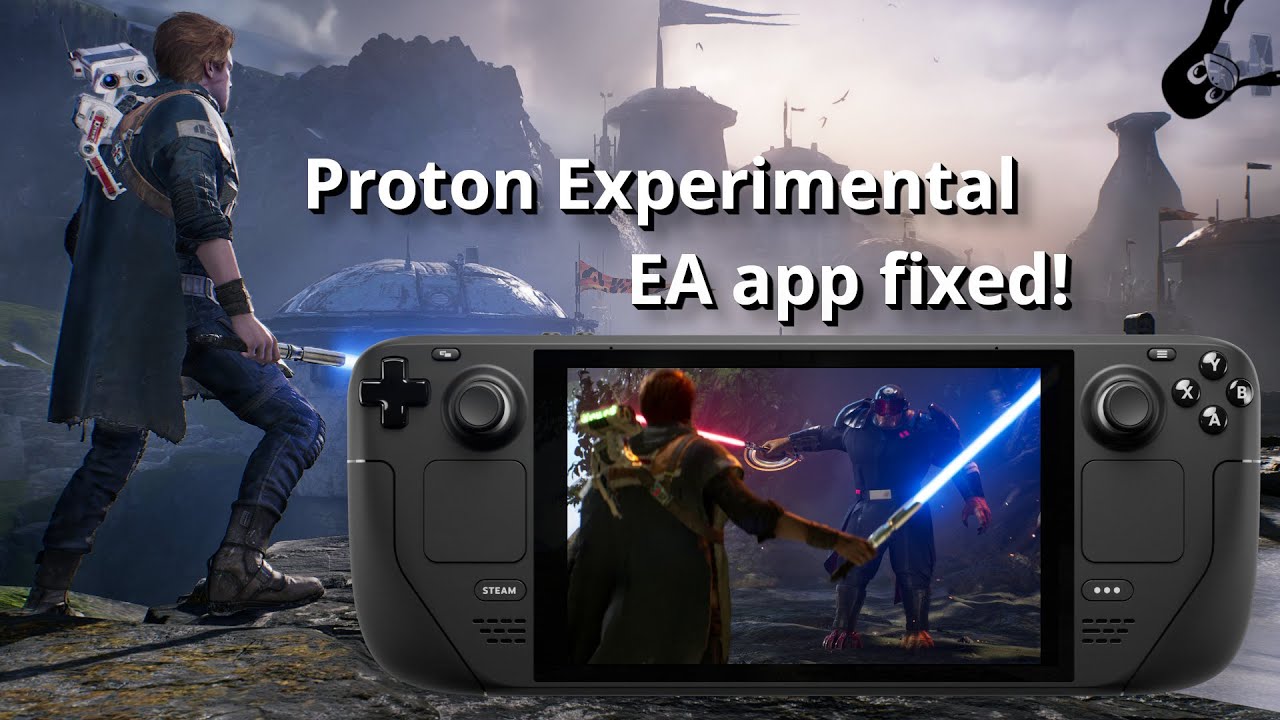
Puede ser realmente problemático, especialmente en la cubierta de vapor, ya que puede causar un logotipo de vapor de fatalidad que requiere un reinicio de la cubierta de vapor para deshacerse de la carga rota.
Aquí hay una forma de solucionarlo: lo que necesitará hacer es eliminar los archivos de protones para el juego (funciona para cualquier juego usando la aplicación EA). Para los jugadores de Steam Beck, aquí hay una breve guía de video que también le advierte sobre las copias de seguridad y las señales en la dirección de dónde podría necesitar hacer una copia de seguridad:
Los videos de YouTube requieren cookies, debe aceptar sus cookies para ver. Ver preferencias de galletas. Aceptar cookies y mostrar enlace directo
Cubierta de vapor:
- Establecer juegos EA en Protón Experimental. Propiedades≥ Compatibilidad≥ Marque la casilla≥ Seleccionar protones experimentales.
- Haga una copia de seguridad de los archivos de guardado (importantes), ya que podrían eliminarse durante esto. No puedo enfatizar esto lo suficiente, encontrar dónde están los archivos de guardado y copiarlos en un lugar seguro. SOLO HAZLO. Puede encontrar las carpetas de Windows para juegos en la carpeta Comparada y luego el ID del juego Steam.
Por ejemplo:
/.Steam/robot/Steamapps/comparada/jaméis/ - En los archivos de protones-De-Deleite Protón en los juegos de propiedades-desarrollador
- Lanza el juego de nuevo
Desató Linux:
- Establecer juegos EA en Protón Experimental. Propiedades≥ Compatibilidad≥ Marque la casilla≥ Seleccionar protones experimentales.
- Haga una copia de seguridad de los archivos de guardado (relevantes), ya que podrían eliminarse durante esto. No puedo enfatizar esto lo suficiente, encontrar dónde están los archivos de guardado y copiarlos en un sitio seguro. SOLO HAZLO. Puede encontrar las carpetas de Windows para juegos en la carpeta Comparada y luego el ID del juego Steam.
Por ejemplo: /.Steam/robot/Steamapps/comparada/jaméis/
Eliminar la carpeta de identificación mencionada anteriormente.
Lanza el juego nuevamente.
Para ahorrar copias de seguridad, cada juego es diferente, es mejor buscarlo utilizando primero su motor de búsqueda favorito. PCGAMINGWIKI podría enumerar dónde están los archivos de guardado.
Esta es la solución más fácil que he encontrado hasta ahora, que no requiere el uso de protónicas o versiones de protones que podrían causar otros problemas (como un prefijo de protones roto) o cualquier otra cosa. No todos los juegos necesitan una copia de seguridad de guardado, pero es mejor no confiar en Steam iCloud (y algunos juegos no lo tienen).
Artículo tomado de.
Comentarios
Publicar un comentario